word 移除巨集 巨集安全性設定

Step 1 在上方功能列,點擊滑鼠「右鍵」選擇「自訂功能區」
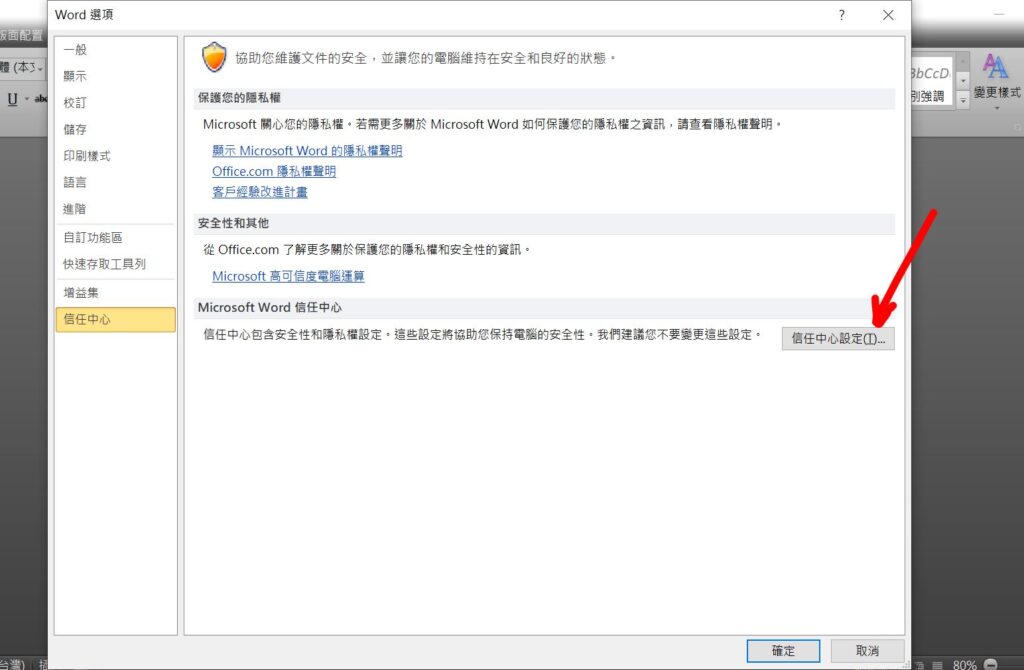
Step 2 在左邊欄位選擇「信任中心」,並點選「信任中心設定」

Step 3 選擇「停用所有巨集(不事先通知)」或「停用所有巨集(事先通知)」,完成後按下確定即可
【教學】Word 如何停用、移除巨集?超簡單馬上搞定!
A blog of my life
word 移除巨集 巨集安全性設定

Step 1 在上方功能列,點擊滑鼠「右鍵」選擇「自訂功能區」
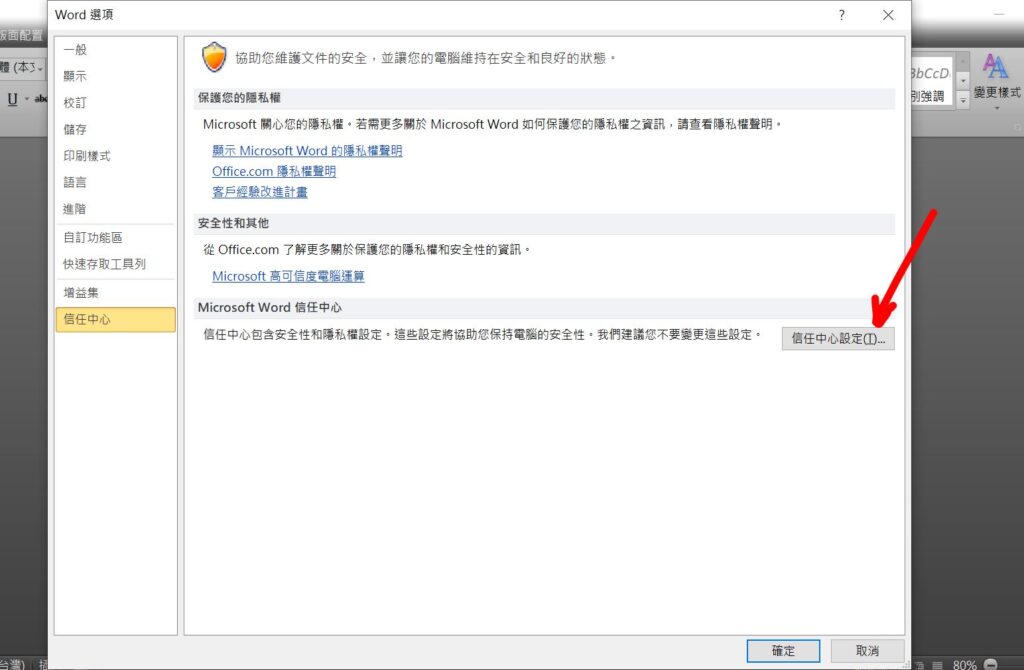
Step 2 在左邊欄位選擇「信任中心」,並點選「信任中心設定」

Step 3 選擇「停用所有巨集(不事先通知)」或「停用所有巨集(事先通知)」,完成後按下確定即可